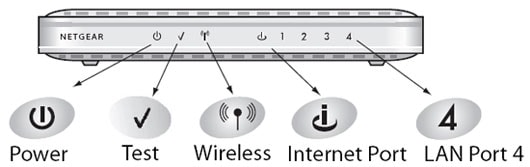
Vérifiez les voyants lumineux du routeur Wireless afin de contrôler les points suivants :
- Alimentation : le voyant d'alimentation doit être vert
- Internet : le voyant du port Internet doit être allumé. S'il est éteint, vérifiez que le câble Ethernet est correctement branché au port Internet du routeur sans fil et au modem et que ce dernier est sous tension
- Sans fil : le voyant doit être éteint. Il s'allumera uniquement lorsque vous aurez lancé le routeur
- LAN : le voyant LAN s'allume lorsque votre ordinateur est relié au routeur. La couleur verte indique que les données sont transmises à une vitesse de 100 Mbps ; la couleur orange indique une vitesse de 10 Mbps. Si le voyant LAN ne s'allume pas, vérifiez que le câble Ethernet qui relie l'ordinateur au routeur est correctement branché aux deux extrémités et que l'ordinateur est sous tension
Comment installer votre routeur sans fil
Pour les abonnements Modem Câble: lorsque vous installez le routeur, veillez à utiliser l'ordinateur qui a servi à l'installation de votre connexion Internet via le câble.
Pour les abonnements ADSL: vous devrez connaître votre nom
d'utilisateur et votre mot de passe pour réaliser
l'installation du routeur.
Attention ! : La fonction Point d'accès Wifi du WPN824 est désactivée par défaut, pour procéder à la première configuration du routeur il faut donc obligatoirement le relier via un câble RJ45 sur une carte réseau Ethernet de l'un de vos PC.
Le WPN824 dispose d'un assistant de configuration automatique. Lors du premier accès à l'interface de configuration du WPN824, cet assistant démarre automatiquement. Si tel ne devait pas être le cas, tapez l'adresse: http://www.routerlogin.net dans un navigateur
Le login modem par défaut est :
Username: admin Password: password
Configuration basique d'une connexion ADSL en PPPoE
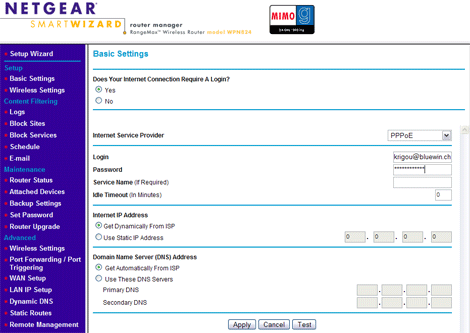
Cliquez sur le menu de gauche intitulé Basic Settings et introduisez les paramètres de votre fournisseur d'accès internet ( Login et Password )
Dépannage
Voici quelques conseils qui vous aideront à corriger les problèmes simples que vous
pourriez rencontrer.
Commencez toujours par relancer votre réseau en respectant les étapes
suivantes
1.
Eteignez le modem et débranchez son câble d'alimentation. Débranchez le
câble d'alimentation du routeur sans fil et mettez l'ordinateur hors tension.
2. Branchez le câble d'alimentation du modem et activez-le. Patientez environ 2 minutes.
3. Branchez le câble d'alimentation du routeur sans fil. Patientez environ 1 minute.
4. Mettez l'ordinateur sous tension.
Vérifiez que les câbles Ethernet sont correctement branchés
- Le voyant d'état Internet sur le routeur sans fil sera allumé si le câble Ethernet du modem est correctement branché au routeur sans fil et au modem et que tous deux sont sous tension.
- Pour chaque ordinateur sous tension, connecté au routeur sans fil via un câble Ethernet correctement branché, le voyant d'état du port LAN correspondant du routeur sans fil sera allumé. L'étiquette apposée sous le routeur sans fil porte le numéro de chaque port LAN.
Vérifiez que les paramètres sans fil de l'ordinateur et du routeur sont identiques
Le nom de réseau sans fil (SSID) (wireless network name ) et les paramètres de sécurité WEP ou WPA du routeur et de l'ordinateur sans-fil doivent être identiques. Pour vérifier ces paramètres, connectez-vous au routeur sans fil en saisissant: http://www.routerlogin.net dans la barre d'adresse de votre navigateur. Ensuite, lorsque vous y serez invité, saisissez le nom d'utilisateur admin et le mot de passe password, le tout en minuscules.
Vérifiez les paramètres réseau de votre ordinateur
- Le câble Ethernet et les ordinateurs dotés d'une connexion sans fil doivent impérativement être configurés pour obtenir automatiquement les adresses IP et DNS via le serveur DHCP. Pour obtenir de l'aide, veuillez consulter les didacticiels animés ou le Manuel d'installation (Setup Manual) sur le CD.
- Avec certains modems câble ISP, vous serez obligé d'utiliser l'adresse MAC de l'ordinateur enregistré sur le compte. Si tel est le cas, sélectionnez, dans la section adresse MAC du routeur, (Router MAC Address section) située dans le menu Paramètres de Base (Basic Settings menu), l'option : Utiliser l'adresse MAC de cet ordinateur (Use this Computer's MAC Address). Le routeur va capturer et utiliser l'adresse MAC de l'ordinateur que vous utilisez en ce moment. Pour cela, vous devez utiliser l'ordinateur enregistré auprès du fournisseur d'accès (FAI). Cliquez sur Appliquer (Apply) pour sauvegarder vos paramètres. Relancez le réseau en respectant toutes les étapes.
Vérifiez les voyants d'état du routeur
- Si le voyant d'alimentation (Power) ne passe pas au vert 2 minutes environ après le lancement du routeur, réinitialisez-le en suivant les instructions dans le Manuel d'installation (Setup Manual) sur le CD.
- Si le voyant Wireless ne s'allume pas, vérifiez que les fonctionnalités sans fil sont activées, en suivant les instructions dans le Manuel d'installation (Setup Manual) sur le CD.
Fonctionnalités avancées
Les utilisateurs chevronnés, souhaitant se passer de l'assistant de configuration, peuvent se connecter au routeur à l'adresse : http://www.routerlogin.net/basicsetting.htm en saisissant le nom d'utilisateur admin et le mot de passe password, le tout en minuscules.
Autres liens:
Numéro du support de Netgear en Suisse
Heures d'ouverture 09:00 à 18:00 heures - 0848 000 195

